数字证书在线申请教程.docx
《数字证书在线申请教程.docx》由会员分享,可在线阅读,更多相关《数字证书在线申请教程.docx(30页珍藏版)》请在冰豆网上搜索。
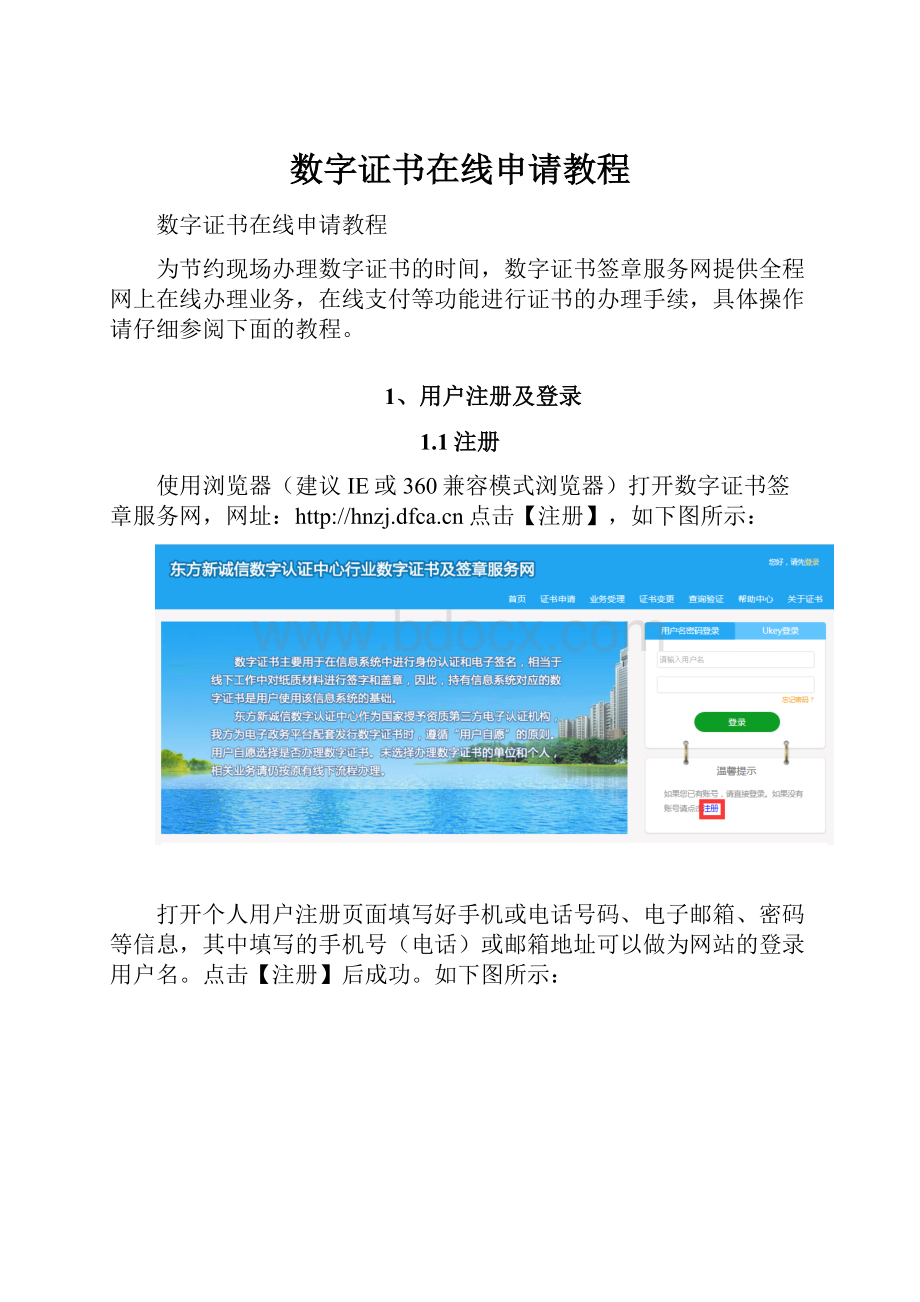
数字证书在线申请教程
数字证书在线申请教程
为节约现场办理数字证书的时间,数字证书签章服务网提供全程网上在线办理业务,在线支付等功能进行证书的办理手续,具体操作请仔细参阅下面的教程。
1、用户注册及登录
1.1注册
使用浏览器(建议IE或360兼容模式浏览器)打开数字证书签章服务网,网址:
点击【注册】,如下图所示:
打开个人用户注册页面填写好手机或电话号码、电子邮箱、密码等信息,其中填写的手机号(电话)或邮箱地址可以做为网站的登录用户名。
点击【注册】后成功。
如下图所示:
注意:
注册完成后请牢记用户名密码,后续相关证书业务以及查询相关信息需要使用,例如丢失UKEY后补办等
1.2登录
首先在首页选择登录方式,登录有两种方式:
一种是通过用户名密码登录,通过注册好的用户名和密码登录如下图1,另一种方式是通过已制好的证书(Ukey)登录,需输入Ukey的PIN码,如下图2。
第一次办理数字证书时均使用注册用户进行登录。
图1图2
2、申请单位证书
2.1在线申请
1)、通过用户注册并登陆证书服务网成功后,进入【用户中心】点击【申请单位证书】
2)、进入“东方新诚信电子认证服务协议”。
如下图所示
3)、单击【同意】,进入单位证书制作申请表页面,带“*”项是必填项,请仔细核对填写信息,填写完成后,单击【提交数据】。
注意:
申请信息请做纸质记录,以备将来使用。
注意:
A.一个用户名对应一个证书,不可重名,用户名可是电话号码或单位的简拼等,不超过12位字母数字组合。
B.单位名称请务必填写准确,与单位证件上的名称完全相符。
C.验证问题提示中的【验证答案】请牢记,在办理【证书更新】等后续证书业务时会用到;
D.点击【提交数据】时,仍停在此页面,说明有带“*”项没填或格式错误,滚动屏幕查看,修改后再点击【提交数据】。
E.经办人手机请务必保证准确可用,用于接收业务办理状态的短信通知
F.经办人邮箱请务必保证准确可用,用于接收电子发票
2.2受理打印
1)、点击“下一步”,进入“申请受理表”的“打印”页面(共3页A4纸)。
如下图所示
注意:
A.点击“打印”前必须确保该电脑可以正常打印文档;
B.系统会自动分页打印出来;
C.将打印出来的三页受理表,按要求“签字”并“盖章”;
D.“东方新诚信电子认证服务协议”此页不需要上传为电子材料,但需要提交纸质材料
2)、打印完成后,进入“在线上传材料”的提示页面。
如下图所示
2.3资料提交
1)、点击“下一步”,进入“审核材料提交”页面。
如下图所示;
上传材料请务必保障相关资料的清晰度,按以下要求操作:
1、数字证书业务受理表→签字并盖章→扫描;
2、单位有效证件(统一社会信用代码证、营业执照副本或事业单位法人证书等)→复印→盖章→扫描;
3、经办人单位授权委托书→复印→盖章→扫描;
4、经办人有效证件(身份证等)→证件正反面复印到一张A4纸→盖章→扫描;
注:
以上证件照片或扫描件完整、文字清晰可辨,照片格式为“jpg格式”,扫描分辨率100DPI即可,单张图片不要超过2M。
5、签章印模→印模收集表→扫描;
注:
签章印模的扫描分辨率300DPI,图片格式需是“jpg格式”。
2)、逐个点击【请点击提交材料】按键,将相关对应用的登记上传到服务器,,弹出下图所示窗口
单击“浏览”按扭,弹出加载文件窗口,选择对应的材料图片文件,如下图所示
单击对应的的图片文件,单击“打开”,返回到下上传材料窗口,如下图所示
再次核对材料类型与图片文件是否一致,点击“材料登记”,几秒钟(与图片文件的大小有关)就将第一个材料上传到证书服务网系统平台数据库里了。
此时,仍停留在上图所示窗口,但“材料类型”自动变为第二个需要提交的材料,按上述操作流程将要求的几个图片材料登记上传完成后。
当“材料类型”变为“备用材料1”时,就不用提交了,直接单击如下图所示窗口右上角的“”关闭材料登记窗口
3)、核对上传的相关材料。
单击每个材料类型后的【查看材料数据】,再次核对上传的图片与材料类型是否一致,若不一致,单击【删除】且再次上传材料即可。
如下图所示
4)、在线申请、在线提交材料完成。
领取数字证书注意事项,请携带以下资料到受理点审核:
1、《数字证书业务受理表》、《东方新诚信电子认证服务协议》(一式一份,加盖单位公章后的原件);
2、工商营业执照(副本)或事业单位法人证书的复印件(一式两份,加盖单位公章);
3、经办人有效证件的复印件(一份,证件正反面复印在一张A4纸上,加盖单位公章);
4、经办人有效证件的原件(用于身份查验);
2.4身份识别
1)、完成所有申请材料提交后,点击下一步,进行身份识别,身份识别如下图所示
2)、首先使用手机自带浏览器(请不要用微信扫描)扫描右上方二维码下载身份认证APP
3)、安装好身份认证APP后,在手机上打开身份认证APP然后扫描二维码进行身份识别。
如下图
4)、根据APP提示进行人脸识别,成功后PC端证书申请网站即会出现成功提示
完成身份认证后即进行一下步费用支付。
2.5费用支付
1)、完成身份识别后,点击下一步,如下图所示跳转到如下图的费用支付界面,费用支付有两种方式,一种方式是转账电汇,在界面上找到东方新诚信的相关户名、账号和开户行资料进行缴费,一种方式是在线支付,建议用户尽量通过证书受理网以在线方式通过支付宝进行缴费。
如下图所示:
转账或电汇根据显示的指定账户进行处理即可。
第二种方式则可在线支付,点击【在线支付】:
、
点击立即支付后,弹出支付宝支付费用的界面(注:
教程中的金额是做为演示案例的数据,与实际办理业务的付款金额并不相同):
上图是通过手机安装的支付宝app扫码进行支付,点击【登录账户付款】切换到电脑支付宝账户付款页面,如下图:
按正常的支付宝支付流程处理即可,完成缴费后返回缴费结果窗口如下图:
2.6证书下载
费用支付完成后,请将相关资料邮寄到东方新诚信数字认证中心
邮寄资料如下:
a、数字证书业务受理单(一份,加盖单位公章);
b、东方新诚信电子认证服务协议(一份,加盖单位公章);
c、单位证件复印件(一份,加盖单位公章);
d、单位授权委托书(一份,加盖单位公章);
e、经办人有效身份证复印件(一份);
东方新诚信数字认证中心收到资料后会在2个工作日内完成审核,如果在办理证书时是选取的邮寄方式,则会将空白的UKEY寄送到申请用户的收件地址。
1)、用户收到空白的UKEY后,首先在PC端安装证书与签章驱动,请重新登录证书服务网下载数字证书驱动与一签通客户端软件,并进行安装,如下图所示:
2)、然后在《用户中心》找到《待下载证书》,然后点击《证书下载》
输入下载验证码后点击证书下载
下载过程中请注意不要拔出UKEY,如下图下载成功。
3、申请个人证书
3.1在线申请
1)、登陆成功后,进入【用户中心】点击【申请个人证书】
2)、进入“东方新诚信电子认证服务协议”。
如下图所示
3)、单击【同意】,进入单位证书制作申请表页面,带“*”项是必填项,请仔细核对填写信息,填写完成后,单击【提交数据】。
注意:
申请信息请做纸质记录,以备将来使用。
注意:
A.一个用户名对应一个证书,不可重名,用户名可是手机号或个人的简拼或名称,不超过12位字母或数字组合。
B.验证问题提示中的【验证答案】请牢记,在办理【更新】等后续证书业务时会用到;
C.点击【提交数据】时,仍停在此页面,说明有带“*”的必填项没填或格式错误,滚动屏幕查看,修改后再点击【提交数据】。
D.经办人手机请务必保证准确可用,用于接收业务办理状态的短信通知
E.经办人邮箱请务必保证准确可用,用于接收电子发票
3.2受理打印
1)、点击“下一步”,进入“申请受理表”的“打印”页面(共3页A4纸)。
如下图所示
注意:
A.点击“打印”前必须确保该电脑可以正常打印文档;
B.系统会自动分页打印出来;
C.将打印出来的三页受理表,按要求“签字”并“盖章”;
D.“东方新诚信电子认证服务协议”此页不需要上传为电子材料,但需要提交纸质材料
2)、打印完成后,进入“在线上传材料”的提示页面。
如下图所示
3.3资料提交
1)、点击“下一步”,进入“审核材料提交”页面。
如下图所示;如果是多证合一的情况,请重复上传同一图片即可。
上传材料请务必保障相关资料的清晰度,请按以下要求操作:
a、单位受权委托书→复印→盖章→扫描;
b、申请人有效证件(身份证等)→证件正反面复印到一张A4纸→盖章→扫描;
c、经办人有效证件(身份证等)→证件正反面复印到一张A4纸→盖章→扫描;(与申请人相同则重复上传同一个即可)
d、数字证书业务受理表→签字并盖章→扫描;
e、签章印模→印盖到印模收集表上→扫描;(不办理签章则不需此项)
f、签名印模→印盖到印模收集表上→扫描;(不办理签名则不需此项)
注:
照片完整、文字清晰可辨,照片格式为“jpg格式”,扫描分辨率100DPI即可,单张图片不要超过2M。
签章印模与签名印模扫描分辨率300DPI,图片格式为“jpg格式”
2)、逐个点击【请点击提交材料】按键,将相关对应用的登记上传到服务器,,弹出下图所示窗口
单击“浏览”按扭,弹出加载文件窗口,选择对应的材料图片文件,如下图所示
单击对应的的图片文件,单击“打开”,返回到材料登记窗口,如下图所示
再次核对材料类型与图片文件是否一致,点击“材料登记”,几秒钟(与图片文件的大小有关)就将第一个材料上传到证书服务网系统里了。
此时,仍停留在上图所示窗口,但“材料类型”自动变为第二个需要提交的材料,按上述操作流程将要求的几个图片材料登记上传完成。
当所有材料全部上传后或者“材料类型”变为“备用材料1”时,就不用提交了,直接单击如下图所示窗口右上角的“”关闭材料登记窗口
3)、核对上传的相关材料。
单击每个材料类型后的【查看材料数据】,再次核对上传的图片与材料类型是否一致,若不一致,单击【删除】且再次上传材料即可。
如下图所示
4)、在线申请、在线提交材料完成。
领取数字证书注意事项,请携带以下资料到受理点审核:
1、《数字证书业务受理表》、《东方新诚信电子认证服务协议》(一式一份,加盖单位公章后的原件);
2、申请人有效证件的复印件(一份,证件正反面复印在一张A4纸上,加盖单位公章);
3、经办人有效证件的复印件(一份,证件正反面复印在一张A4纸上,加盖单位公章);如果与申请人一致则不需重复提交;
4、经办人有效证件的原件(用于身份查验);
3.4身份识别
1)、完成所有申请材料提交后,点击下一步,进行身份识别,身份识别如下图所示
2)、首先使用手机安装的浏览器app(请不要用微信)扫描右上方二维码下载身份认证APP
3)、安装好身份认证APP后,在手机上打开身份认证APP然后扫描二维码进行身份识别。
如下图
4)、根据APP提示进行人脸识别,成功后PC端证书申请网站即会出现成功提示
完成身份认证后即进行一下步费用支付。
3.5费用支付
1)、完成身份识别后,点击下一步,如下图所示跳转到如下图的费用支付界面,费用支付有两种方式,一种方式是转账电汇,在界面上找到东方新诚信的相关户名、账号和开户行资料进行缴费,一种方式是在线支付,建议用户尽量通过证书受理网以在线方式通过支付宝进行缴费。
如下图所示:
转账或电汇根据显示的指定账户进行处理即可。
第二种方式则可在线支付,点击【在线支付】:
2)、点击立即支付后,弹出支付宝支付费用的界面
上图是通过手机安装的支付宝app扫码进行支付,点击【登录账户付款】切换到电脑支付宝账户付款页面,如下图:
按正常的支付宝支付流程处理即可,完成缴费后返回缴费结果窗口如下图:
3.6证书下载
费用支付完成后,请将相关资料邮寄到东方新诚信数字认证中心
邮寄资料如下:
a、数字证书业务受理单(一份,加盖单位公章);
b、东方新诚信电子认证服务协议(一份,加盖单位公章);
c、申请人有效身份证复印件(一份,加盖单位公章);
d、经办人有效身份证复印件(一份);
东方新诚信数字认证中心收到资料后会在2个工作日内完成审核,如果在办理证书时是选取的邮寄方式,则会将空白的UKEY寄送到申请用户的收件地址。
1)、用户收到空白的UKEY后,首先在PC端安装证书与签章驱动,请重新登录证书服务网下载数字证书驱动与一签通客户端软件,并进行安装,如下图所示:
2)、然后在《用户中心》找到《待下载证书》,然后点击《证书下载》
输入下载验证码后点击证书下载
下载过程中请注意不要拔出UKEY,如下图下载成功。
附录
1、查询业务状态
证书业务在证书服务网上办理完成后,管理人员会进行审核,审核完成后会有短信通知,用户也可以在证书服务网上查询对应的业务办理状态,使用用户名登录证书服务网后,如下图点击右上角【用户中心】打开,如下图所示
然后可以查询到如下证书业务办理情况
对于新申请的证书,如果在已完成申请中查询到状态为【激活完成】,则可带上相关资料到受理点领取了。
2、修改或继续填写受理信息,重新打印
申请中途退出去,重新登陆后继续上次的申请,或需重复打印业务受理表等操作请到【用户中心】按如下操作:
根据申请时间或主体名称(用户名称),点击所在行的‘主体名称’或“查看”打开申请界面。
如下图所示
点击弹出申请信息查看页面,将页面拉到最下方,有五个选项按键如下图:
一、类似申请证书:
重复申请同类证书,通常是多个个人证书申请时,第二个个人证书开始即可使用此功能;可以将已完成的第一次申请时填写的单位名称、经办人身份等信息自动填写到本次申请中,节约资料填写时间。
二、修改证书申请:
修改已申请的证书相关信息,已缴费审核的证书申请不能修改;
三、取消申请:
取消当前申请的证书,已缴费审核的证书申请不能取消;
四、打印申请表:
重新打印“数字证书申请业务受理表”、“东方新诚信电子认证服务协议”、“单位授权委托书”;
3、重新上传申请材料
申请信息填写完成后,上传的申请材料未准备好,中途退出去,重新登陆后继续上传资料如下操作:
登录【用户中心】,点击左侧菜单栏的【在线材料提交】,在页面的右边受理列表中根据申请时间或主体名称(用户名称),查询出对应用的申请,点击所在行的‘材料提交’打开材料提交界面。
如下图所示
4、重新上传缴费凭证
申请信息填写完成后,缴费凭据未准备好,中途退出去,重新登陆后继续上传缴费凭据如下操作:
先登录【用户中心】点击左边菜单栏的【缴费凭证上传】,根据申请时间或主体名称(用户名称),查询出对应用的申请,点击所在行的【上传缴费凭证】打开上传缴费凭证的选择准备好的缴费凭据点击【材料登记】即可。
如下图所示
5、单独在线支付费用
申请信息填写完成后,缴费未完成,中途退出去,重新登陆后需在线支付费用则如下操作:
先登录【用户中心】点击左边菜单栏的【在线支付】按如下操作:
根据申请时间或主体名称(用户名称),查询出对应用的申请,点击所在行的【缴费】打开在线支付的页面,按费用支付的流程处理即可。
如下图所示